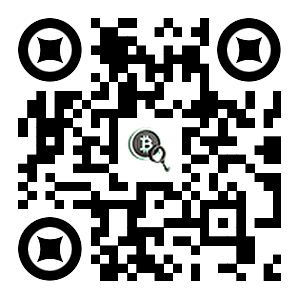本指南将引导您完成设置使用OneKey 硬件钱包的过程,使您能够安全地管理加密资产
1.使用 OneKey Pro教程
需要准备
一键专业版 (OneKey Pro)
下载OneKey App Desktop(官方下载地址:https://onekey.so/download/)并安装
包装盒内附有恢复表
过程
步骤 1:打开电源并选择语言
按住电源按钮 3-4 秒即可打开 OneKey Pro。
按照屏幕上的说明选择您喜欢的系统语言。
步骤 2:创建新钱包
选择“创建新钱包”并按“继续”开始初始化新钱包。
选择恢复短语的字数。
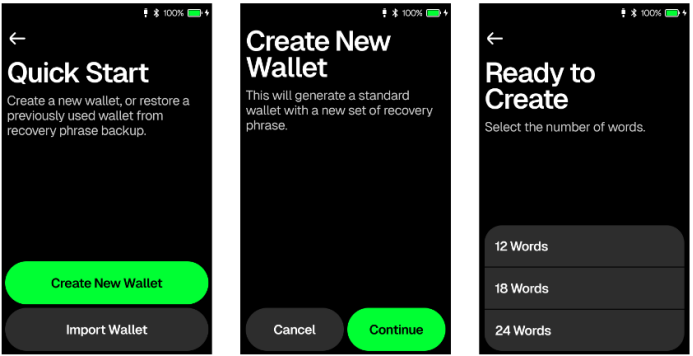
步骤 3:设置 PIN 码
阅读屏幕上的说明以启用 PIN 保护,然后按继续。
输入新的 PIN 码并选择☑️以完成。
再次输入 PIN 码并选择☑️继续。
当显示“钱包已准备好”时按“继续” 。
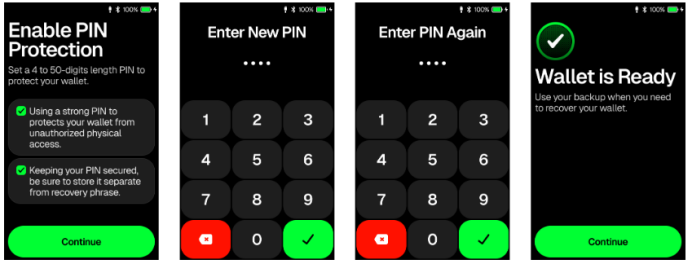
安全提示
PIN 码用于解锁您的设备。
十次错误的 PIN 输入将会重置硬件钱包。
避免使用任何带有预设 PIN 码或恢复短语的设备。
步骤 4:验证恢复短语
使用空白恢复表按照屏幕上的指示写下你的 12 个种子短语。
写下“恢复短语 #1 ”。确认您已将其正确复制到位置 #1。
重复此过程并验证每个单词在指定位置的正确性。按“继续”。
当显示“几乎完成”时,按“继续”进入种子短语验证过程。
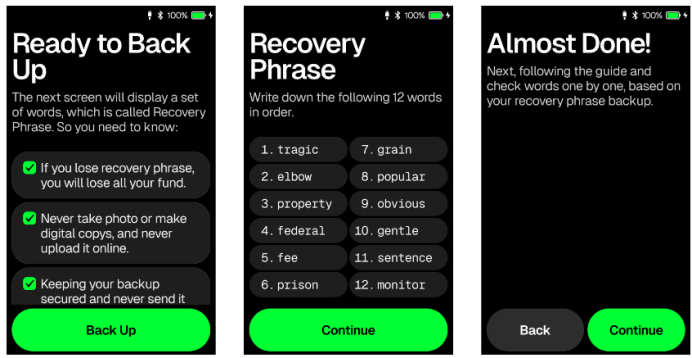
当设备屏幕出现提示时,通过选择正确的单词来验证您所写的种子短语。
重复此过程直到显示“已验证”,然后按“继续” 。
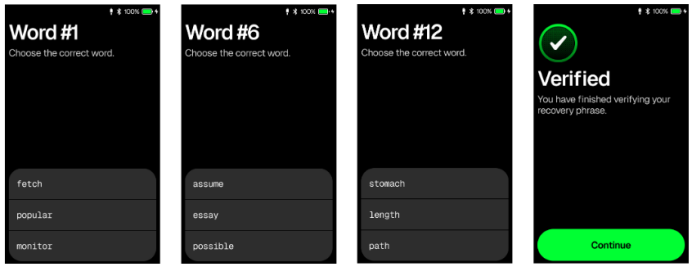
安全提示
种子短语是你恢复资产的唯一方法。
永远不要复制你的种子的数字版本,也不要将其上传到网上。
请妥善保管。
步骤 5:连接到 OneKey 应用程序
扫描二维码或前往��onekey.so / download 下载并安装与您的操作系统(macOS、Windows、Linux)相对应的 OneKey App 桌面应用程序。
使用 USB 数据线将您的 OneKey Pro 连接到计算机。
启动OneKey桌面应用程序并选择“连接硬件钱包” 。
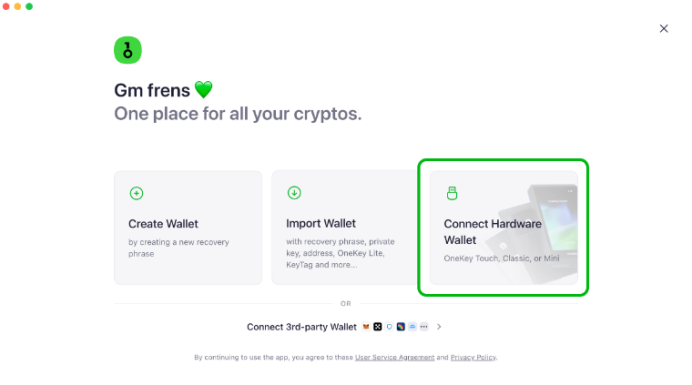
步骤 6:检查钱包地址
确认并连接您的设备。
输入您的 OneKey Pro 设备的 PIN 码。
在 OneKey 桌面应用程序中点击“接收”-“检查地址”。
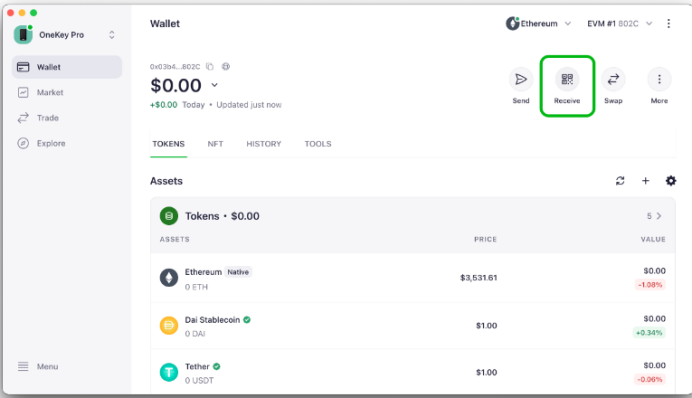
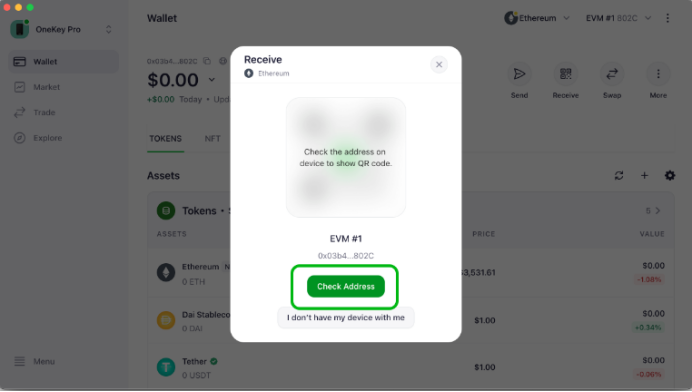
在您的 OneKey Pro 设备上确认。
检查您在前面的步骤中创建的 OneKey Pro 钱包的地址。
恭喜!您的 OneKey Pro 钱包已准备就绪。
2.使用 OneKey Classic 1S教程
需要准备
一键经典 1S(OneKey Classic 1S)
下载OneKey App Desktop(官方下载地址:https://onekey.so/download/)并安装
包装盒内附有恢复表
过程
步骤 1:打开电源并选择语言
按下电源按钮打开您的 OneKey Classic 1S。
按照屏幕上的说明选择您喜欢的系统语言。
按右按钮继续。
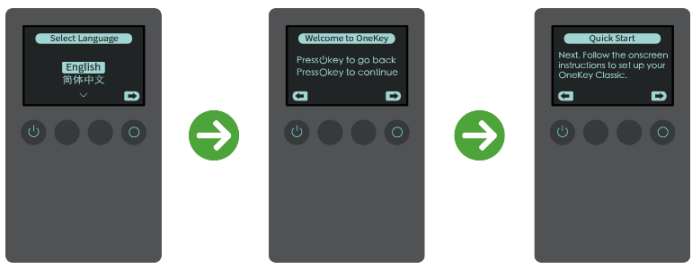
步骤 2:创建新钱包
选择“创建”开始初始化新钱包。
选择助记词的数量。
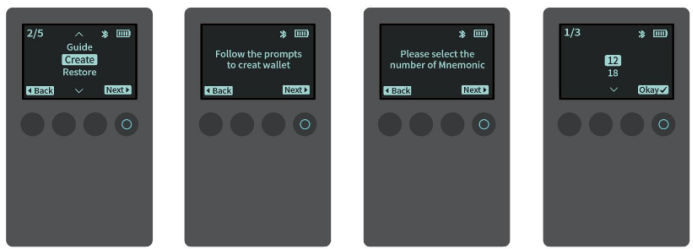
使用空白恢复表按照屏幕上的指示写下你的 12 个种子短语。
写下“恢复短语 #1 ”。确认您已将其正确复制到位置 #1。
重复该过程并验证每个单词在指定位置的正确性。
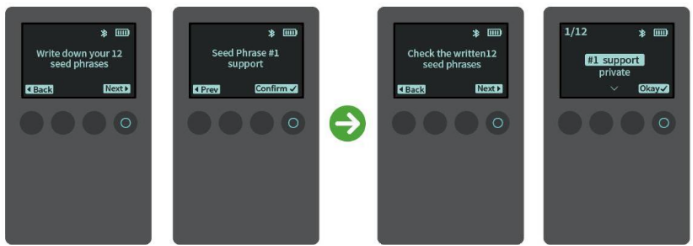
安全提示
种子短语是你恢复资产的唯一方法。
永远不要复制你的种子的数字版本,也不要将其上传到网上。
请妥善保管。
步骤 3:验证恢复短语
当设备屏幕出现提示时,通过选择正确的单词来验证您所写的种子短语。
重复此过程直到显示“助记词验证通过”。

步骤 4:设置 PIN 码
选择您的 PIN 码(1 到 9,不带 0)。
如果只设置6位数字,则在第7位选择☑️。
再次输入 PIN 码进行确认。
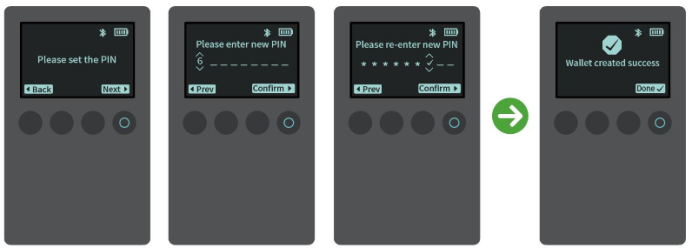
安全提示
PIN 码用于解锁您的设备。
十次错误的 PIN 输入将会重置硬件钱包。
避免使用任何带有预设 PIN 码或恢复短语的设备。
步骤 5:连接到 OneKey 应用程序
下载并安装与您的操作系统(macOS、Windows、Linux)相对应的OneKey App 桌面应用程序。
使用 USB 数据线将您的 OneKey Classic 1S 连接到计算机。
启动 OneKey 桌面应用程序并选择“连接硬件钱包”。
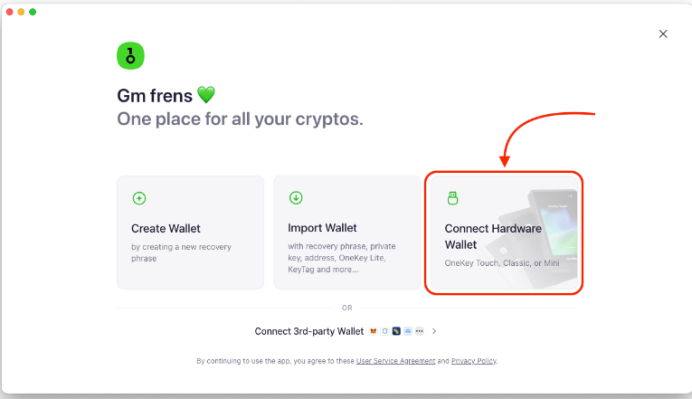
步骤 6:检查钱包地址
确认并连接您的设备。
输入您的 OneKey Classic 1S 设备的 PIN 码。
在 OneKey 桌面应用程序中点击“接收”-“检查地址”。
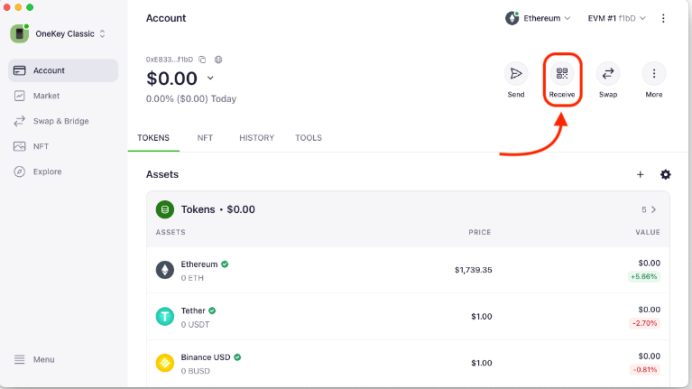
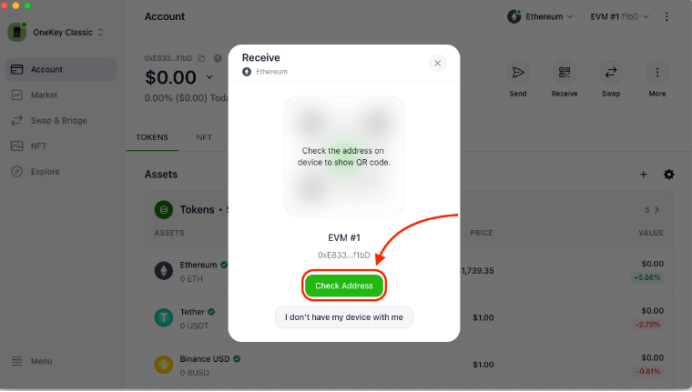
在您的 OneKey Classic 1S 设备上确认。
检查您在前面的步骤中创建的 OneKey Classic 1S 钱包的地址。
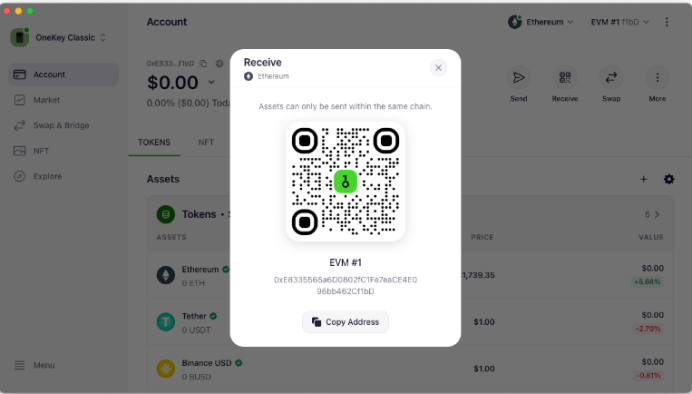
恭喜!您的 OneKey Classic 1S 钱包已准备就绪。
3.使用 OneKey Classic教程
需要准备:
一键经典(OneKey Classic)
下载OneKey App Desktop (官方下载地址https://onekey.so/download/)
并安装
包装盒内附有恢复表
过程
步骤 1:打开电源并选择语言
按下电源按钮即可打开您的 OneKey Classic。
按照屏幕上的说明选择您喜欢的系统语言。
按右按钮继续。
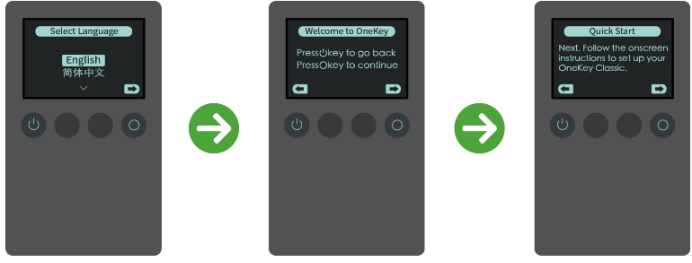
步骤 2:创建新钱包
选择“创建”开始初始化新钱包。
选择助记词的数量。
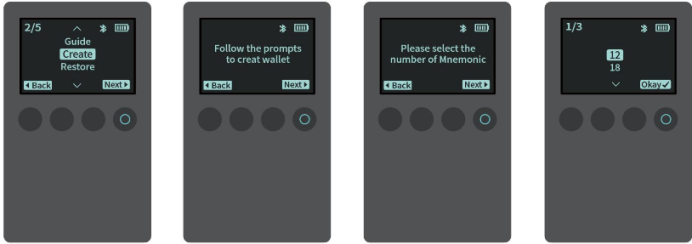
使用空白恢复表按照屏幕上的指示写下你的 12 个种子短语。
写下“恢复短语 #1 ”。确认您已将其正确复制到位置 #1。
重复该过程并验证每个单词在指定位置的正确性。
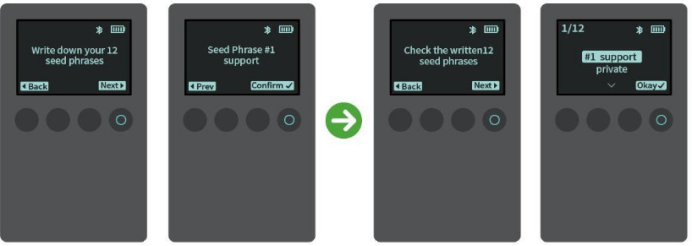
步骤 3:验证恢复短语
当设备屏幕出现提示时,通过选择正确的单词来验证您所写的种子短语。
重复此过程直到显示“助记词验证通过”。
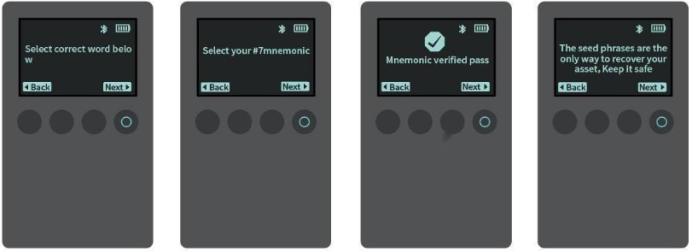
步骤 4:设置 PIN 码
选择您的 PIN 码(1 到 9,不带 0)。
如果只设置6位数字,则在第7位选择☑️。
再次输入 PIN 码进行确认。
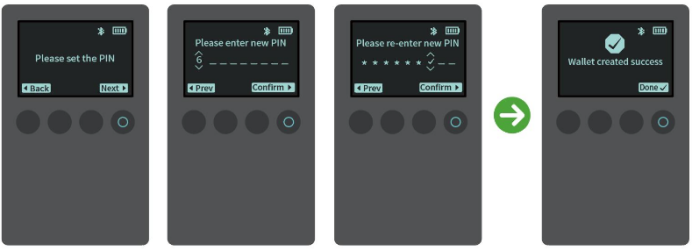
安全提示
PIN 码用于解锁您的设备。
十次错误的 PIN 输入将会重置硬件钱包。
避免使用任何带有预设 PIN 码或恢复短语的设备。
步骤 5:连接到 OneKey 应用程序
下载并安装与您的操作系统(macOS、Windows、Linux)相对应的OneKey App 桌面应用程序。
使用 USB 数据线将 OneKey Classic 连接到计算机。
启动 OneKey 桌面应用程序并选择“连接硬件钱包”。
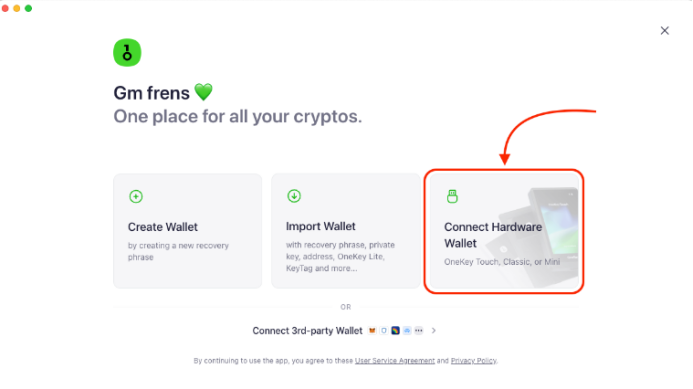
步骤 6:检查钱包地址
确认并连接您的设备。
输入您的 OneKey Classic 设备的 PIN 码。
在 OneKey 桌面应用程序中点击“接收”-“检查地址”。

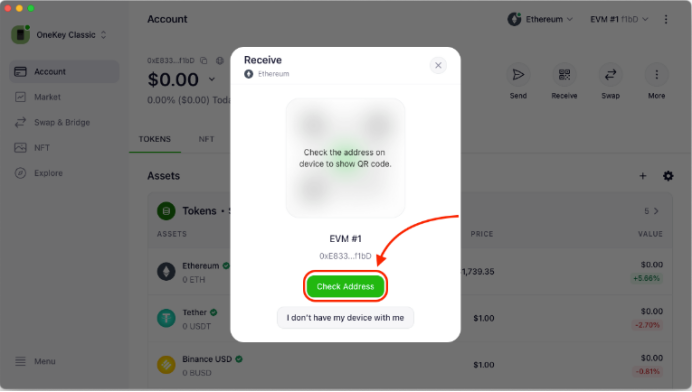
在您的 OneKey Classic 设备上确认。
检查您在前面的步骤中创建的 OneKey Classic 钱包的地址。
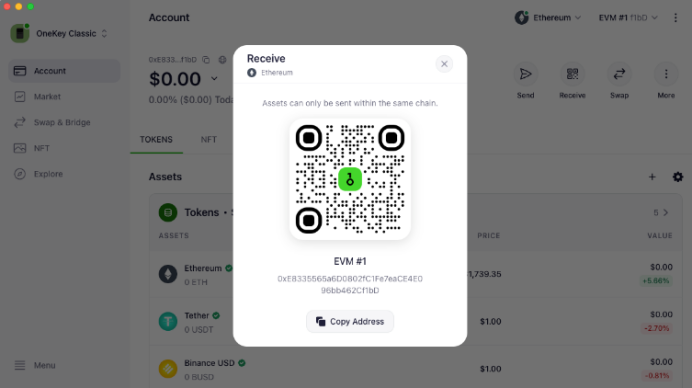
恭喜!您的 OneKey Classic 钱包已准备就绪。
4.使用 OneKey Touch教程
需要准备
一键触控 (OneKey Touch)
下载OneKey App Desktop (官方下载地址https://onekey.so/download/)并安装
包装盒内附有恢复表
过程
步骤 1:打开电源并选择语言
按住电源按钮 3-4 秒即可打开 OneKey Touch。
按照屏幕上的说明选择您喜欢的系统语言。
步骤2 :创建新钱包
选择“创建新钱包”并按“继续”开始初始化新钱包。
选择恢复短语的字数。
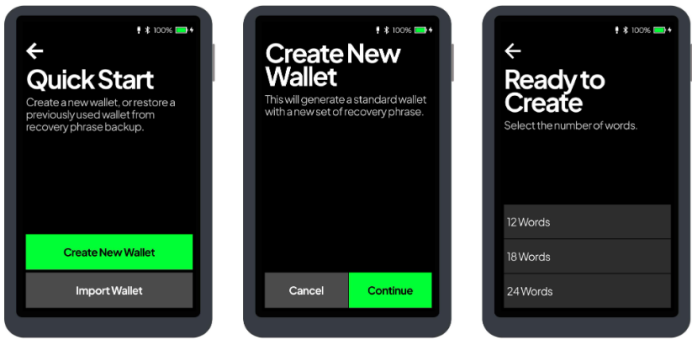
步骤 3:设置 PIN 码
阅读屏幕上的说明以启用 PIN 保护,然后按继续。
输入新的 PIN 码并选择☑️以完成。
再次输入 PIN 码并选择☑️继续。
当显示“钱包已准备好”时按“继续” 。
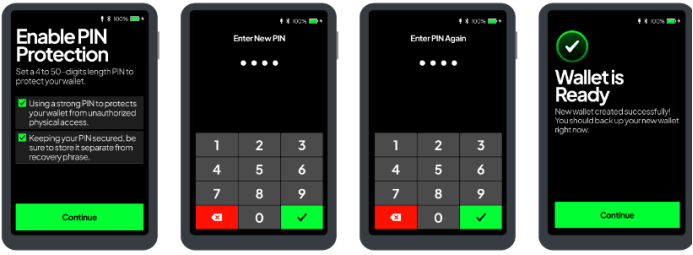
步骤 4:验证恢复短语
使用空白恢复表按照屏幕上的指示写下你的 12 个种子短语。
写下“恢复短语 #1 ”。确认您已将其正确复制到位置 #1。
重复此过程并验证每个单词在指定位置的正确性。按“继续”。
当显示“几乎完成”时,按“继续”进入种子短语验证过程。

当设备屏幕出现提示时,通过选择正确的单词来验证您所写的种子短语。
重复此过程直到显示“已验证”,然后按“继续” 。
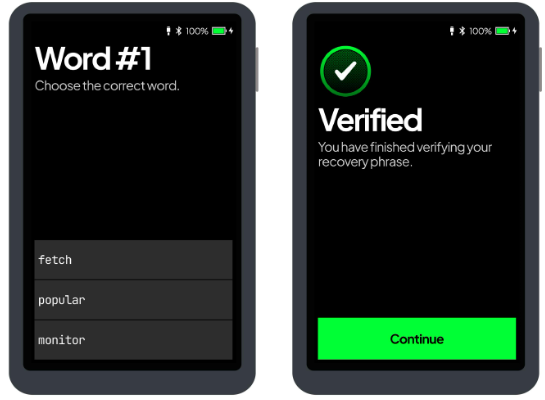
步骤 5:连接到 OneKey 应用程序
下载并安装与您的操作系统(macOS、Windows、Linux)相对应的OneKey App 桌面应用程序。
使用 USB 数据线将 OneKey Touch 连接到计算机。
启动OneKey桌面应用程序并选择“连接硬件钱包” 。
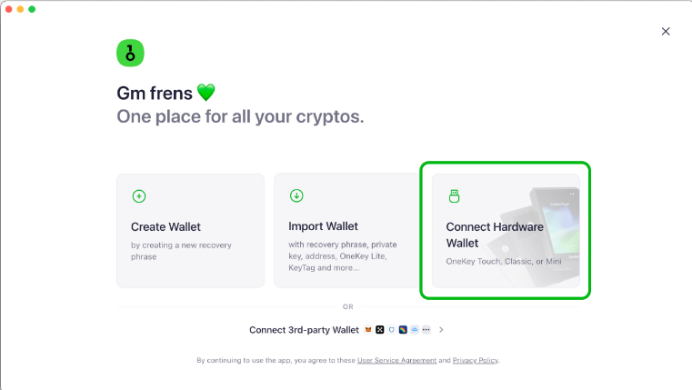
步骤 6:检查钱包地址
确认并连接您的设备。
输入您的 OneKey Touch 设备的 PIN 码。
在 OneKey 桌面应用程序中点击“接收”-“检查地址”。
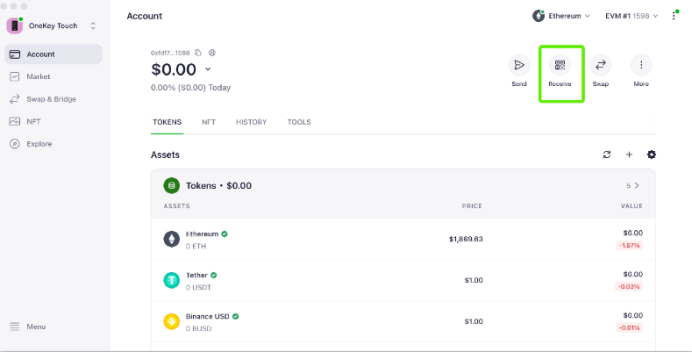
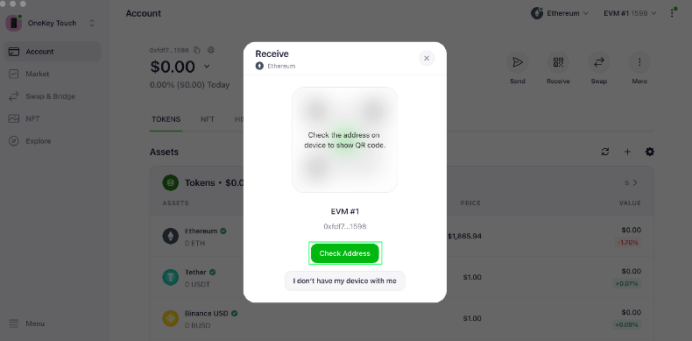
在您的 OneKey Touch 设备上确认。
检查您在前面的步骤中创建的 OneKey Touch 钱包的地址。
恭喜!您的 OneKey Touch 钱包已可以使用。
5.使用 OneKey Mini教程
需要准备
一键迷你(OneKey Mini)
下载OneKey App Desktop官方下载地址(https://onekey.so/download/)并安装
包装盒内附有恢复表
过程
步骤 1:打开电源并选择语言
使用包装盒中提供的 USB 数据线将 OneKey Mini 连接到计算机。
按照屏幕上的说明选择您喜欢的系统语言。
按右箭头键确认并继续。
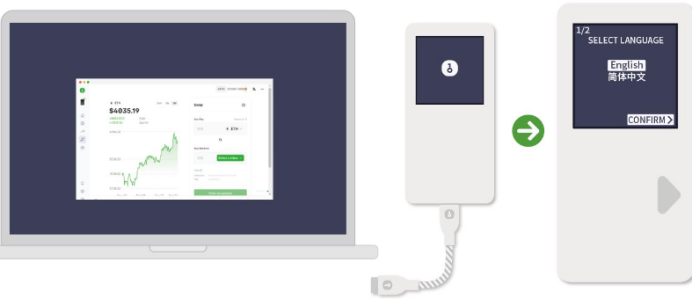
请注意: OneKey Mini 设备没有电池和蓝牙,因此需要外部电源才能开机,不支持连接手机。
步骤 2:创建新钱包
按向下键进入“仪表板”。
选择“创建新钱包”开始初始化新钱包。
选择恢复短语的字数。
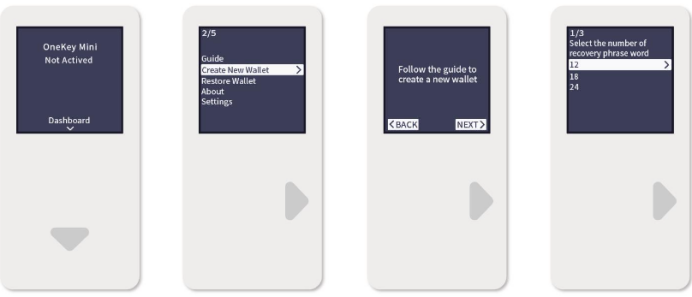
使用空白恢复表按照屏幕上的指示写下你的 12 个种子短语。
写下“恢复短语 #1 ”。确认您已将其正确复制到位置 #1。
重复该过程并验证每个单词在指定位置的正确性。
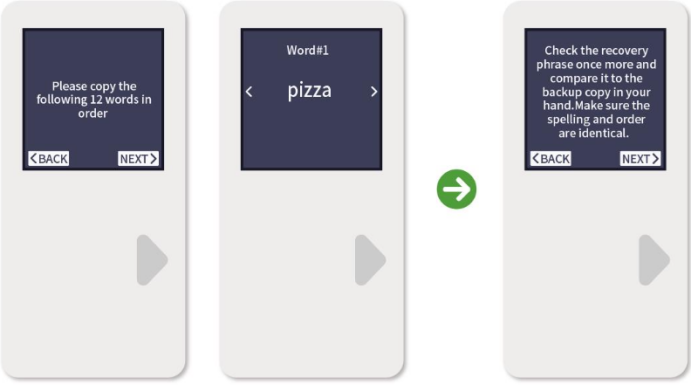
步骤 3:验证恢复短语
当设备屏幕出现提示时,通过选择正确的单词来验证您所写恢复短语。
重复此过程,直到显示“恢复短语已验证”。
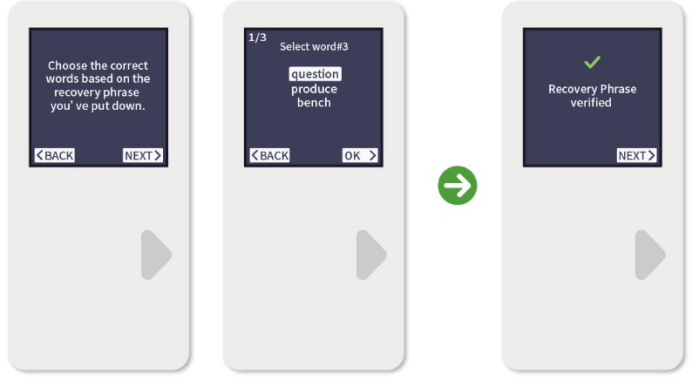
步骤 4:设置 PIN
选择您的 PIN 码(1 到 9,不带 0)。
如果只设置6位数字,则在第7位选择☑️。
再次输入 PIN 码进行确认。
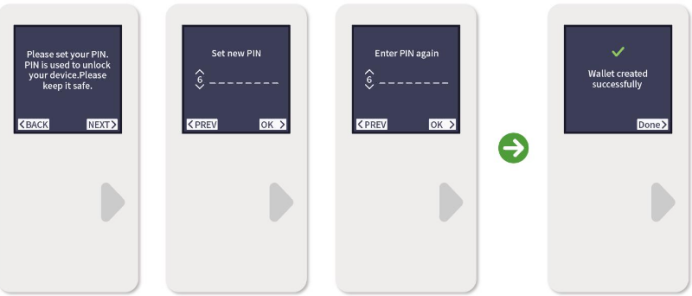
步骤 5:连接到 OneKey 应用程序
下载并安装与您的操作系统(macOS、Windows、Linux)相对应的OneKey App 桌面应用程序。
使用 USB 数据线将您的 OneKey Mini 连接到计算机。
启动OneKey桌面应用程序并选择“连接硬件钱包” 。
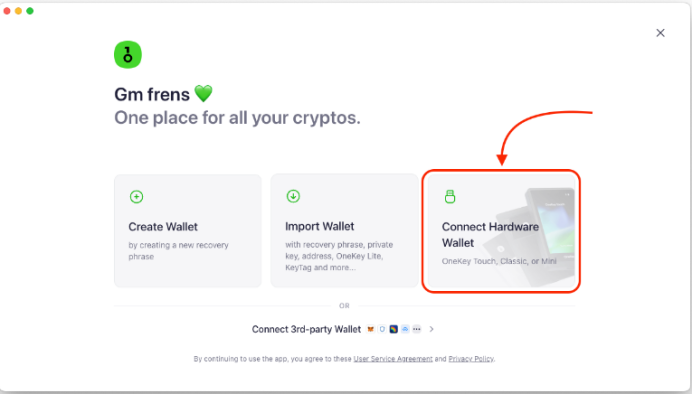
步骤 6:检查钱包地址
确认并连接您的设备。
输入您的 OneKey Mini 设备的 PIN 码。
在 OneKey 桌面应用程序中点击“接收”-“检查地址”。
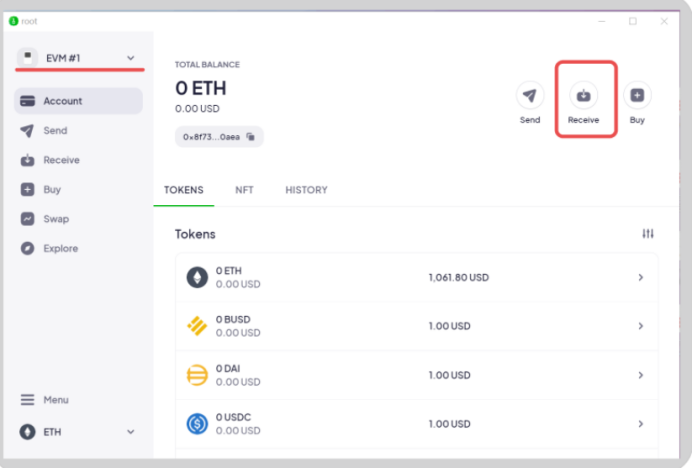
在您的 OneKey Mini 设备上确认。
检查您在前面的步骤中创建的 OneKey Mini 钱包的地址。
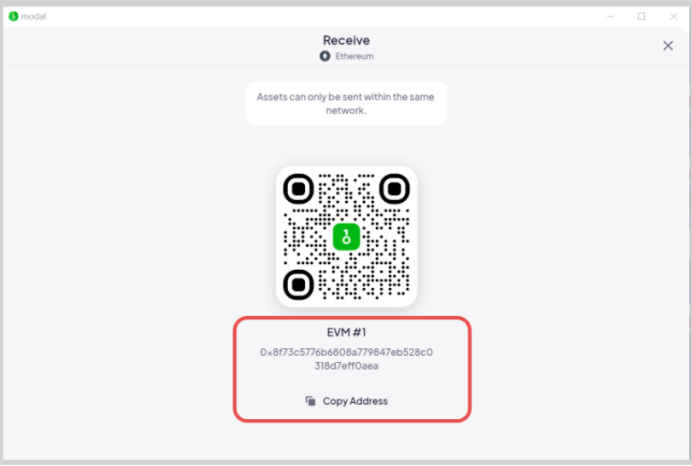
恭喜!您的 OneKey Mini 钱包已准备就绪。
本文由网上采集发布,不代表我们立场,转载联系作者并注明出处:https://www.huwaizb.com/10577.html